Как подключить аналоговую камеру к роутеру?
Беспроводное видеонаблюдения на аналоговых камерах
Очень часто возникает задача построить недорогую беспроводную систему видеонаблюдения. Первое, что приходит на ум — это использовать IP камеры с WI-FI модулем. Но слова «недорогую» и «IP видеокамеру» на сегодняшний день еще плохо сочетаются между собой. К сожалению, пока еще IP камеры, а особенно уличные намного дороже своих аналоговых собратьев.* И хотя ценовой разрыв между аналогом и цифрой с каждым годом все меньше (взять хотя бы к примеру уличную мегапиксельную IP камеру ST-120 IP HOME ) в основном монтажные организации, да и конечные потребители смотрят в сторону аналоговых видеокамер**.
Так возможно ли сегодня построить надежную беспроводную систему видеонаблюдения с помощью недорогих уличных видеокамер?
Сразу оговоримся, что использовать всевозможные китайские поделки для передачи аналогово видео по радиоканалу мы не будем. Несколько лет назад, мы пытались их продавать, и даже устанавливать на своих объектах. Ничего кроме разочарования и проблем нам это не принесло. Сигнал получается не стабильным, видеоизображение все в помехах и постоянно пропадает. Поэтому и вам мы не советуем идти таким путем. Другое дело — передача цифрового сигнала, например посредством стандарта WI-FI, где присутствует и шифрование данных и устойчивость связи на порядок выше.
Поставим вопрос иначе: возможна ли передача видеосигнала с аналоговых видеокамер с помощью WI-FI передатчика? Как передать аналоговый видеосигнал по цифровому каналу? Да очень просто — нужно преобразовать аналог в цифру. Как?
1. Первый вариант — с помощью IP сервера, например 4-х канального B1014. К серверу подключаются 4 обычные видеокамеры и, если требуется — 4 микрофона. К сетевому выходу подключаем уличную WI-FI точку доступа.
Стоимость такого видеосервера для монтажных организаций и постоянных клиентов — 13750 рублей. Делим на 4, и получаем, что к стоимости уличной аналоговой видеокамеры (от 1100 руб) нужно прибавить 3438 руб. Получается тоже недешево. А если учесть, что этот видеосервер нужно поместить в уличный термобокс, то общая стоимость системы может не удовлетворить заказчика. Попробуем пойти другим путем.
2. Что если вместо IP сервера использовать обычный сетевой видеорегистратор, благо цены на них опустились ниже некуда. Например миниатюрный 4-х канальный HDVR-4 PRO стоит всего 4600 рублей. Помещаем этот видеорегистратор в термобокс (желательно не только с обогревом, но и с вентилятором), к его входам подключаем аналоговые видеокамеры, а к сетевому выходу Ethernet видеорегистратора подключаем уличную точку доступа Nanostation Loco M2 и получаем довольно недорогую беспроводную систему видеонаблюдения на аналоговых видеокамерах, способную работать на расстоянии до 5 км.
 |
На приемной стороне ставим такую же точку доступа, подключаем ее к компьютеру, или через коммутатор к существующей компьютерной сети и получаем беспроводной доступ к видеорегистратору, и можем просматривать как трансляцию с видеокамер в реальном времени, так и видеоархив, если конечно, в регистратор мы не забыли установить жесткий диск.
Таким образом можно построить беспроводную систему видеонаблюдения на 4-х бюджетных аналоговых видеокамерах стоимостью 15 — 20 тысяч рублей. Если же мастерить подобную систему на IP камерах, то цена ее будет выше в разы. И пока мы ждем очередное снижения стоимости IP камер, можно использовать эту довольно простую, но надежную и эффективную систему.
P.S. По данной схеме можно использовать и недорогие 4-канальные AHD и TVI видеорегистраторы с соответствующими видеокамерами.
* Хотя в наше время в продаже стали появляться недорогие уличные WI-FI камеры, например VC-6300 IR WI-FI или C7815WIP .
** Начиная с конца 2015 года аналоговые камеры имеют разрешение 1 и 2 МП, и выпускаются в форматах AHD, TVI, CVI.
(с) При частичном или полном использовании данного материала ссылка на источник обязательна.
Как подключить аналоговую камеру видеонаблюдения?
Как подключить аналоговую камеру видеонаблюдения?
Современные аналоговые видеокамеры практически ничем не отличаются от цифровых по качеству изображения, разрешению и другим параметрам.
Форматы аналогового видеоконтроля AHD, HD-CVI, HD-TVI составляют конкуренцию IP-видеонаблюдению. Это стандарты способны передавать видео высокого качества в не сжатом формате с разрешением до 1920х1080 пикселей.
Именно поэтому довольно часто на различных объектах устанавливают оборудование именно аналогового типа.
Подключение аналоговых камер к записывающему устройству несколько отличается от подключения IP-камер. Сегодня мы расскажем, как подключить данный тип камер к компьютеру, чтобы создать самостоятельно домашнюю систему видеонаблюдения.
Для начала нужно приобрести коаксиальный контактный кабель, а проще говоря обычный кабель, который применяется для подключению антенны к телевизору. Кабель должен быть качественным, ни в коем случае не китайского производства.
Для запитки камер и регистратора можно использовать обычный соединительным провод. Здесь нет особых требований, можете использовать любой кабель для передачи еэлектиричества. Есть также специальные провода для передачи видеоизображения, в которые уже встроен кабель, отвечающий за подключение питания.
Для подключения блока питания используйте провод красныого цвета. Разъемов RCA то есть тюльпаны потребуется два. Первый желтого цвета передает видеосигнал, второй красного цвета — аудиосигнал.
Соединительные провода RCA подключаются очень просто, здесь не ошибешься: видеовыход от камеры подключаем к видеовходу телевизора. Аудиовыход видеокамеры подключается к аудиовходу. Правда существуют аналоговые видеокамеры с двойным аудиоканалом – левым и правым. В этом случае можно выбрать либо левый, либо правый. Особой разницы нет.
Также есть кабель черного цвета. Это “минус” или, проще сказать, заземление. Таким образом схема подключения кабелей камеры видеонаблюдения аналогового типа к монитору выглядит как на рисунке ниже.
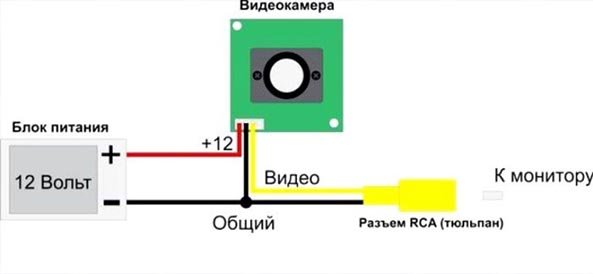
Разъемы аналоговых камер могут отличаться. Это зависит от модели видеокамеры. Но это не является проблемой, чтобы подключить камеру к любому монитору или телевизору с помощью коаксиального кабеля.
Аналоговые видеокамеры лучше всего подключать к такого же типа видеорегистратору или компьютеру. Это позволит не только просматривать видео с камер в режиме реального времени, но и записывать его в архив. Правда, жесткие диски ПК не совсем предназначены для ведения видеонаблюдения.
Зато на компьютер можно установить специальный софт,позволяющий задать время записи и ставить его на таймер, выдавать тревожное сообщение в случае обнаружения движения в зоне контроля камер и т.д.
Есть четыре способа подключения аналоговых видеокамер к ПК или ноутбуку.
Первый заключается в том, что на компьютер нужно установить специальную плату видеозахвата без которой не возможно получить видеоизображение на ПК с каме наблюдения. Такая плата имеет до 16 видеовходов, что позволяет использовать в системе 16 видеокамер. Для домашнего видеонаблюдения этого больше чем достаточно. Платы видеозахвата продаются уже с необходимым софтом, дающим возможность расширить функции системы наблюдения.
Второй способ подключения видеокамеры к компьютеру заключается в использовании USB . Благодаря нему вы сможете оцифровывать видеосигнал, тем самым повышая его качество. Напрямую выполнить такое подключение невозможно, поскольку USB является исключительно цифровым разъёмом, и аналоговый сигнал по нему не передать.
Поэтому у пользователей ноутбуков и ПК, на которые нельзя установить внутреннюю плату захвата видео, можно использовать внешнюю плату видеозахвата, подключаемую с помощью USB. Настройка внешней платы видеозахвата и подключение камер точно такое же, как с внутренним девайсом. Практически никаких различий нет.

Третий способ подсоединения аналоговой камеры к компьютеру заключается в использовании видеосервера. Если у вас в наличии имеется какой-либо регистратор для организации домашнего видеонаблюдения, аналоговые видеокамеры можно подключить к нему, после чего поток пустить на компьютер посредством Ethernet соединения.
Для этого необходимо:
- Подключить все видеокамеры к соотвествующим разъёмам на регистраторе.
- Подключить видеорегистратор к сетевой плате ПК или роутеру через Ethernet.
- На ПК потребуется открыть браузер и ввести необходимый IP-адрес (посмотреть стандартный IP и логин с паролем можно в инструкции к регистратору).
- Включить запись с камер непосредственно на персональный компьютер.
Четвертый способ годится при использовании лишь 1 или 2 аналоговых видеокамер. Для этого используются специальные преобразователи AV-сигнала в цифровой. На входе такого устройства используются обычные «тюльпаны», а на выходе разъём Ethernet.
Для подключение видеокамеры данным способом необходимо:
- Подключить камеру к преобразователю, а затем к сетевой плате компьютера или роутеру.
- Зайти в интернет-браузер и ввести IP-адрес подключенного устройства.
- Настроить логин и пароль.
Как видим, подключение аналоговых камер к устройству записи и воспроизведения видеоизображение достаточно простое, хотя, конечно, не каждому домашнему мастеру оно по плечу. Если Вы не можете самостоятельно справиться с данной задачей, лучше всего обратиться к специалистам.
Наша компания «Запишем всё» с 2010 года занимается монтажом систем видеонаблюдения и видеодомофонов любых типов в Москве и Подмосковье. Мы работаем быстро, качественно и по доступным ценам. Перечень услуг и цены на их вы можете посмотреть здесь.
Звоните +7 (499) 390-28-45 с 8-00 до 22-00 в любой день недели, в том числе и в выходные. Мы будем рады Вам помочь!
Подключение видеонаблюдения к интернету своими руками

Компьютеризация и взаимодействие с технологиями достигло той точки, в которой каждый человек сможет легко управиться с настройкой практически любого электронного прибора. Организовать видеонаблюдение через интернет своими руками сегодня достаточно просто. Все что нужно – это сопутствующие инструменты, связующий материал и инструкция, которую вы только что открыли в интернете.
- Цифровая система наблюдения
- Общее описание
- Преимущества и недостатки
- Выбор техники и оборудования
- Выбор IP-камеры
- Выбор роутера
- Инструкция по настройке видеонаблюдения
- Настройка IP-камеры
- Установка ПО для цифровых камер на ПК и другие устройства
- Подключение ПК к маршрутизатору
- Подключение камеры к сети
- Подключение облачного видеонаблюдения
- Общее описание
- Преимущества
- Видеонаблюдение по радиоканалу
- Общее описание
- Преимущества
- Недостатки
- Выбор техники и оборудования
- Выбор видеокамеры
- Выбор видеорегистратора
- Выбор роутера и модема
- Инструкция по настройке видеонаблюдения
Цифровая система наблюдения
Комплекс защитных мер по охране территории сводится к многим факторам. Один из них – видеонаблюдение. Использование и взаимодействие с несколькими современными сетевыми камерами можно считать цифровой системой наблюдения. Обычно, цифровые системы применяются для наблюдения за большими территориями и работают по одной из двух технологий: SDI или IP.

Общее описание
В технологии SDI данные передаются потоком, и ширина полосы соответствует разрешению HDSDI 1080p передаваемой со скоростью 1,5 Гб/с. Сигнал передается по коаксиальному или оптическому кабелю. Технология позволяет передавать видеопоток без задержек и прерываний, а со стороны радионаводок и помех нет никакого воздействия на картинку. Изображение не искажено, цветопередача также не теряет цвета.
SDI можно сравнить с технологией передачи данных по сети ATM, которую используют банки для терминалов, банкоматов и иной банковской техники, подключенной в единую сеть.
Технология IP работает по протоколу TCP/IP. Данные передаются пакетами в локальной сети до первого коммутатора по витой паре, а далее по цепочке выходят в интернет. Из-за более дешевого решения в качестве маршрутизатора, неспособного держать полосу пропускания на одном и том же уровне и забивать ее иным трафиком, изображение с камеры начинает отставать.
Для организации качественного видеонаблюдения в реальном времени рекомендуется применять оборудование и сеть, работающие по технологии SDI. Гибкость работы с таким оборудованием в том, что видео с регистраторов SDI можно будет транслировать через интернет, то есть через IP.
Еще есть другие технологии подключения. Пять лет назад, когда от IP требовались новые мощности, а этого на то время реализовать технология не могла, второе дыхание открылось не в цифровом, а в аналоговом сигнале. Взяв на вооружение SDI, исследования не прошли даром и образовались сразу три направления (потомка) SDI, такие как HD-CVI, HD-TVI и AHD.
Хотя развитие последнего направления AHD заброшено и в качестве соперника развивающимся технологиям, его ставить не имеет смысла. CVI и TVI можно охарактеризовать в качестве дополнения к IP и SDI, которые по определенным параметрам в чем-то даже обходят цифровые технологии.
Подключение аналоговой камеры видеонаблюдения по витой паре
Не смотря на повсеместный переход на цифровые системы видеонаблюдения, аналоговые камеры по прежнему пользуются неплохим спросом за свою дешевизну и надёжность, однако есть один существенный недостаток — изначально их можно подключить лишь к аналоговым регистраторам посредством коаксиального провода. К цифровому видеорегистратору по витой паре выполнить подключение достаточно трудно, но тем не менее это вполне выполнимая задача.
Как подключить к цифровому видеорегистратору?
Напрямую подключить аналоговую камеру к цифровому видеорегистратору, роутеру или сетевой карте компьютера невозможно. Первым делом стоит обзавестись специальными передатчиками, позволяющими аналоговый сигнал перевести в протокол TCP/IP. Именно с помощью таких передатчиков будет преобразование аналогового сигнала в цифровой. Также понадобится витая пара со стандартной распиновкой коннекторов (порядок обжима аналогичен IP-камерам и другим устройствам работающим по такому же протоколу).
Первая сложность может возникнуть при преобразовании аналогового сигнала в цифровой, обычным переходником тут явно не обойтись. Также доставить трудностей может выбор подходящего оборудования для преобразования сигнала, далеко не все аналого-цифровые преобразователи выдадут хорошее качество видео и стабильную работу, при использовании самых дешёвых девайсов качество съёмки может пострадать очень сильно
Порядок подключения и настройки устройств следующий:
- Первым делом стоит установить видеокамеру и подключить её к источнику питания.
- Подключить камеру к преобразователю (приемнику) с помощью коаксиального кабеля.

- Подключить передатчик к сетевой карте компьютера, регистратору или роутеру через кабель пятой категории (витая пара). Если кабель 5 категории без коннектеров, предварительно его обжать по соответствующей схеме (для подключения к ПК схема будет «компьютер-компьютер», для подключения к регистратору или роутеру «компьютер-хаб»). Хотя для большинства современных IP-камер схема подключения не критична. При использовании роутера может потребоваться открытие дополнительных портов через настройки роутера.

- На устройстве, к которому подключен аналого-цифровой преобразователь, потребуется настроить его. При подключении к ПК или роутеру необходимо открыть браузер и ввести IP-адрес передатчика (указан у инструкции или на корпусе девайса), на регистраторе это делается в соответствующих настройках. Категорически рекомендуется сменить стадартный IP, логин и пароль в целях безопасности, в противном случае камеры могут быть взломаны злоумышленнимами.
- Изображение выведено и можно начинать запись. На компьютерах для удобства использования камер рекомендуется установить специализированное ПО для видеонаблюдения (использование обычного браузера для таких целей не рекомендуется).
Подключение к аналоговому видеорегистратору
Подключить аналоговую камеру к аналоговому регистратору через витую пару ещё сложнее, нежели к цифровому видеорегистратору. Во-первых, помимо передатчика потребуется приёмник, преобразующий цифровой сигнал обратно в аналоговый. Во-вторых, потребуется правильно настроить приёмник и передатчик, чтобы они увидели друг друга, в противном случае сигнал не дойдёт до регистратора.
Одним из решений такой проблемы является использование приёмника и передатчика из одного комплекта, в такому случае они уже настроены на корректную работу. Если же устройства из разных комплектов или вовсе от разных производителей, потребуется их предварительно подключить к компьютеру через сетевой кабель rj45 и настроить IP-адреса.
 Приемник
Приемник
Серьёзными недостаткоми использования витой пары в исключительно не цифровой системе является высокая цена на преобразователи и сильные потери качества видео (что является следствием двойного преобразования сигнала).
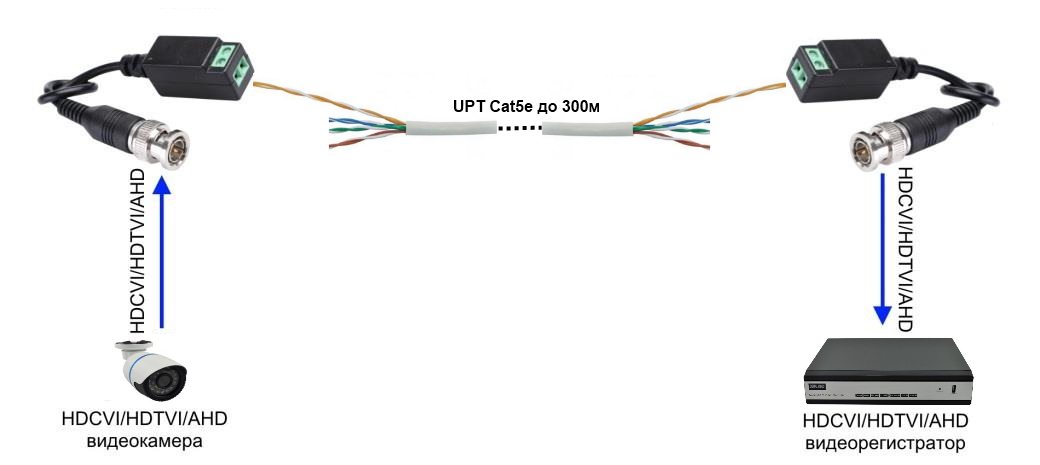 Cхема поключения видеокамеры через приемник
Cхема поключения видеокамеры через приемник
Подключение через сетевой провод 5 категории:
- Перед непосредственным подключением необходимо настроить приёмник и передатчик на одинаковый ip-адрес. Если устройства были взяты из одного комплекта, настройки можно избежать.
- Установить видеокамеру и соединить её к передатчику.
- Подключить передатчик к приёмнику по витой паре.
- Приёмник соединить с видеорегистратором.
- Получить изображение на регистраторе.
Такое подключение имеет смысл лишь при наличии всего необходимого оборудования, в том числе и коаксиального кабеля с передатчиками. В противном случае лучше докупить необходимые компоненты для организации чисто аналогового видеонаблюдения, поскольку покупка нужных компонентов может обойтись слишком дорого.
Достоинства и недостатки использования витой пары
У использования витой пары для исключительно аналоговых устройств есть свои преимущества и недостатки.
- При наличии необходимых конвертеров отсутствует необходимость приобретать провод или камеры другого типа.
- На сегодняшний день сетевой провод стоит дешевле, нежели аналогичный по длине и качеству коаксиальный кабель.
- Сетевой провод rj45 значительно проще найти, поскольку она продаётся во всех компьютерных магазинах, чего нельзя сказать о коаксиальном проводе.
- Ethernet кабель всегда можно использовать для организации локальных сетей или подключения цифровых камер в случае резкого отказа от аналоговых.
- Конвертеры из аналогового сигнала в цифровой и обратно стоят относительно недорого.
- Необходимость использования дополнительных конвертеров, что несколько удорожает общую стоимость итоговой системы видеонаблюдения.
- Потери качества видео, которые будут даже при использовании самых качественных и дорогих конвертеров (про самые дешёвые модели даже говорить ничего не нужно).
- Увеличенная сложность настройки и пониженная стабильность работы системы, поскольку помимо камер и регистратора (или другого устройства, к которому будут подключаться камеры) могут выйти из строя преобразователи сигнала.
- Использование ethernet провода для подключения видеокамеры к такому же регистратору и вовсе не имеет смысла, за очень редким исключением.
Подключение не цифровых видеокамер с помощью обычного сетевого провода rj45 имеет смысл лишь при отсутствии других вариантов или слишком дорогой альтернативе. В противном случае дешевле и надёжней будет воспользоваться исключительно цифровой или исключительно аналоговой системой видеонаблюдения, нежели пытаться подключить через кабель, изначально не предназначенный для данных целей.
Решать, использовать ли RJ-45 для соединения аналоговых видеокамер или нет, стоит исключительно из сложившейся ситуации. В некоторых случаях дешевле будет взять имеющуюся витую пару и докупить преобразователей, в других ситуациях это может оказаться слишком дорогой затеей (особенно при отсутствии витой пары в наличии). Организовать видеонаблюдение стоит исходя из собственных потребностей и возможностей.
Как подключить аналоговую камеру к роутеру?
Если вы не помните свой пароль, то введите ваш email и получите ссылку для входа. После авторизации укажите свой новый пароль в настройках профиля.
- Решения
- Маркетинг Сравнение —>
- Сравнение
- Избранное
- Авторизация
- Акции
- Каталог
- ПО
- Сервис
- Калькуляторы
- ЧаВо (FAQ)
- Контакты
Ваша корзина пуста
| Всего: | 0 |
| Заказать |
- ЧаВо (FAQ)
- Подключение IP камеры к гибридному регистратору
Разберем подключение IP камеры к регистратору пошагово на примере нашего оборудования. Процесс довольно простой, особенно если следовать инструкции по настройке. Наличие нескольких зон наблюдения предполагает установку различного типа камер видеонаблюдения. Если на охраняемом объекте имеются только IP видеокамеры, то с целью экономии лучше приобрести IP регистратор. Если же вы планируете использовать разные камеры, то вам следует знать, как подключить IP камеру к гибридному видеорегистратору. Для начала необходимо настроить видеорегистратор для работы по сети, затем сами камеры.
Рассматривать подключение IP камеры к аналоговому регистратору смысла нет, ибо данные устройства как таковые уже вышли из обихода вследствие низкой производительности. Их заменяют гибридные модели, предназначенные для подключения различных типов видеокамер. В результате получаем все зоны наблюдения на одном экране.
Если предварительно нужно подготовить кабель, то смотрим сюда. Далее исходим из того, что с монтажом закончено.
Как подключить устройства по IP адресу
Первым делом нажатием правой кнопки мыши, подключенной к видеорегистратору, вызываем контекстное меню, в котором выбираем пункт «Главное меню» после чего попадаем в главное меню видеорегистратора.


Выберите пункт «Сеть»:

Нам необходимо сменить IP адрес устройства. Поясню для чего: дело в том, что все мультигибридные регистраторы имеют адрес по умолчанию 192.168.1.10 и ровно такой же адрес имеет по умолчанию и IP-камера, возможен конфликт. Заходим в пункт меню «сеть» и меняем этот адрес скажем на 192.168.1.9 или на любой другой свободный в первой подсети (предпоследнее значение в IP адресе, сразу перед последней точкой), сделано.

Далее возвращаемся в главное меню и выбираем пункт меню «цифровой» и в нем «Цифр.каналы», после чего попадаем в меню свойств цифрового канала.


В окне «канал» выбираем номер канала, к которому мы будем привязывать видеокамеру, активируем его установкой крыжика в соответствующем пункте меню и выбираем пункт меню «добавить».

Смело жмем на кнопку «поиск» и, спустя непродолжительное время, любуемся результатом своего труда в виде строки с найденным устройством.

Идем дальше, кликаем два раза по строке с найденным устройством, после чего его адрес и порт должны переписаться в верхнюю часть таблицы, заменив значение по умолчанию. Адрес 192.168.1.20, так как пароль на видеокамере по умолчанию не установлен, все остальные значения оставляем как есть.

Подключение нескольких IP камер к видеорегистратору
У каждой камеры и у регистратора должны быть разные IP адреса, но подсеть (первые две триады значений) одна. Если вы приобрели несколько видеокамер, то подключение к регистратору осуществляется через коммутатор или роутер.
Если возникнет необходимость сменить IP адрес видеокамеры, жмем кнопку «сеть» напротив адреса добавленного устройства и вписываем свои данные. Это удобно, например, тогда, когда у нас несколько свежеустановленных видеокамер с одним и тем же адресом, так что пользуемся при необходимости без раздумий.
Единственное, после смены адреса устройства, необходимо повторно кликнуть два раза правой кнопкой мыши по новому адресу устройства в окне найденных устройств и убедиться, что новые данные переписались в верхнюю часть таблицы.
Будем считать, что адрес при необходимости изменен и устройство добавлено. Нажимаем кнопку «ОК» после чего попадаем в предыдущее меню, где уже фигурирует добавленное устройство. Проделываем вышеописанную процедуру для следующего канала, если видеокамер несколько, либо же жмем «ОК» если одна. После чего должно появиться изображение в тех каналах, в которые мы добавили видеокамеру.
Подключение IP камеры к регистратору через роутер
Пожалуй, наиболее распространённая схема подключения IP камер к видеорегистратору — через роутер, поэтому рассмотрим её. Камеры и сетевой регистратор с помощью патч-кордов подключаем к роутеру, подаём питание на оборудование, согласно заявленным характеристикам. К регистратору для просмотра картинки так же подключаем монитор, либо телевизор. В случае организации просмотра с помощью компьютера либо ноутбука, Ваше устройство так же должно быть подключено к роутеру, через патч-корд либо Wi-Fi, если Ваш роутер имеет функцию раздачи Wi-Fi сигнала.

Далее следует авторизоваться в регистраторе, по умолчанию логин: admin, поле пароль пустое. Изначально IP камеры и IP регистраторы имеют одинаковые IP адреса: 192.168.1.10, соответственно во избежание конфликта IP адресов, для начала необходимо поменять IP адрес на регистраторе. Если роутер поддерживает функцию DHCP – автоматическую раздачу сетевых настроек подключенному оборудованию, то в разделе регистратора «Сеть» включаем данную функцию.

Ваш роутер автоматически раздаст свободный IP адрес, той же подсети в которой находится роутер, либо в настройках роутера можно указать в какой подсети будет осуществляться раздача. Теперь можно добавлять IP камеры желательно так же по 1 штуке, во избежание конфликта IP адресов. Заходим в «Цифровые каналы» (вид меню может отличаться в зависимости от прошивки).

Добавляем камеры, жмём «Поиск». Видеорегистратор найдёт Ваши IP камеры даже из других подсетей.

На этом тему с видеорегистратором предлагаю закончить (остальные настройки мы рассмотрим в ближайшей перспективе) и перейти к персональному компьютеру, если требуется подключение IP камеры без регистратора напрямую к ПК (к сетевой карте либо через коммутатор).
Смотрим видео по теме.
ВИДЕОНАБЛЮДЕНИЕ БЕЗ РЕГИСТРАТОРА
В системах видеонаблюдения видеорегистратор предназначен не только для хранения видеоархива, но и в качестве интерфейсного устройства между камерами и устройствами отображения информации (мониторами).
В любом из перечисленных случаев можно обойтись без него. Выбор способа следует осуществлять руководствуясь его соответствиям требованиям, предъявляемым в каждом конкретном случае к организации видеоконтроля.
Ниже рассмотрены основные способы организации наблюдения без применения видеорегистратора, их достоинства и недостатки.
Для аналоговых в этом случае потребуется применение видео стримера, преобразующего аналоговый сигнал в IP поток. Это лишние расходы на аппаратную часть, равно как и применение платы видеоввода, которая по стоимости сопоставима с видеорегистратором.
Поэтому подобные варианты мы опустим, как не представляющие интереса, ибо нет смысла менять шило на мыло. Итак, смотрим, что реально работает (но не факт, что на этом удастся сэкономить).
ОБЛАЧНЫЕ СЕРВИСЫ ВИДЕОНАБЛЮДЕНИЯ
По сути своей, это технология Р2Р (одноранговая сеть). На одной стороне – камера, на другой – компьютер (планшет) или мобильный телефон. В качества посредников имеем:
- интернет;
- сервер поставщика облачных услуг.
Облачный сервер обеспечивает идентификацию видеокамеры вне зависимости от того какой IP адрес используется (статический или динамический).
Организационные моменты – регистрация на сайте у поставщика облачных услуг и установка соответствующих приложений на устройство, с которого планируется просмотр видео напрямую (без регистратора).
С точки зрения аппаратной следует обеспечить подключение видеокамеры к интернету. То есть требуется роутер, а при отсутствии проводной связи еще и модем. Существуют камеры с поддержкой беспроводного интернета. Что выгодней нужно смотреть в каждом случае отдельно.
Плюсы и минусы.
Достоинства такого решения очевидны – удаленный доступ к камере (естественно, при наличии интернет соединения). Но для того, чтобы при отсутствии регистратора иметь видеоархив, потребуется хранить информацию в «облаке». Эта услуга всегда платная и недешевая.
Прайс нужно смотреть очень внимательно. Как правило, в нем указывается стоимость для одной камеры, которая, кстати, составляет порядка нескольких сот рублей в месяц при глубине архива 7 дней. То есть сумма может набежать весьма солидная. Короче говоря, обращайте внимание на * около интересующих вас позиций ценника.
Плюсом хранения архива в облаке является его недоступность для посторонних лиц, исключающая возможность, в первую очередь, преднамеренного уничтожения.
2. Использование карты памяти.
Существующие модели IP камер могут поддерживать карты объемом до 128-256 Gb. При таком подходе без регистратора можно создать архив глубиной несколько дней. Естественно, нужно иметь работающий на стороне видеокамеры детектор движения и осуществить его правильную настройку.
Работать такой вариант может как автономно, так и в режиме удаленного доступа. В последнем случае можно использовать бесплатный тариф облачного сервиса и иметь возможность смотреть записи со стороны камеры.
ПОДКЛЮЧЕНИЕ КАМЕРЫ ВИДЕОНАБЛЮДЕНИЯ БЕЗ РЕГИСТРАТОРА
Если запись видео не требуется, то применение видеорегистратора как посредника в передаче и преобразовании сигнала необходимым не является. Тем не менее, способов обойтись без этого устройства не так много и эффективность их может оказаться не на высоте.
Компьютер при этом будет нужен, но зато, на нем можно и запись осуществлять. Можно просто смотреть изображение через браузер в режиме Online.
Подключение аналоговых видеокамер без регистратора к компьютеру или даже телевизору тоже возможно. Не скажу что такие технические решения эффективны, но в некоторых случаях вполне приемлемы.
Чтобы не повторяться привожу ссылку на существующую статью про способы подключения камер видеонаблюдения.
Но хочу предупредить – всевозможные USB преобразователи. веб- камеры и пр. хорошего качества видеонаблюдения не обеспечат, не говоря уже об отсутствии большинства нужных и полезных опций.
© 2014-2021 г.г. Все права защищены.
Материалы сайта имеют ознакомительный характер и не могут использоваться в качестве руководящих и нормативных документов.

